- Käynnistyslataimen avauksen edut ja riskit | Juuri
- Kuinka avata Bootloader ja Root OnePlus One
- Edellytykset
- VAIHE 1: Avaa OnePlus One -käynnistyslataimen lukitus
- VAIHE 2: Ota OnePlus One käyttöön
- Kuinka avata käynnistyslatain OnePlus Onessa?
- Miksi OnePlus One ei käynnisty Fastboot-tilaan?
- Mitä tapahtuu, jos avaat puhelimesi käynnistyslataimen?
- Kuinka voin käyttää Fastbootia OnePlus-puhelimessa?
- Kuinka lukita OnePlus-puhelimen käynnistyslatain?
- Mitä tapahtuu, jos avaat puhelimen käynnistyslataimen?
- Kuinka avata OnePlus-puhelimien lukitus OEM-lukituksen avulla?
- Kuinka antaa komentoja OnePlus One -laitteellesi adb:n avulla?
- Kuinka voin asentaa OnePlus Android -käynnistyslataimen laitteeseeni?
- Kuinka käynnistää OnePlus One nopeasti?
- Kuinka korjata OnePlus-päivitys ei toimi?
- Kuinka nollaan OnePlus One -nastani?
- Kuinka OnePlus piilottaa ”tehdastila”-sovelluksen älypuhelimissaan?
- Kuinka OnePlus One -tehdasasetukset palautetaan helposti tehdasasetuksiin?
- Kuinka avaan OnePlus-puhelimeni lukituksen?
Tässä opetusohjelmassa näytämme, kuinka voit avata käynnistyslataimen lukituksen ja sitten roottaa OnePlus One -sovelluksen. Muiden älypuhelimien tapaan OnePlus One -laitteessa on lukittu käynnistyslatain. Lisäksi, jos olet uusi roottauksessa, sinun on ymmärrettävä, että sinun on avattava laitteen käynnistyslataimen lukitus ja asennettava sitten mukautettu palautus, kuten TWRP, jotta laite rootataan.

Käynnistyslataimen avauksen edut ja riskit | Juuri
Laitteen käynnistyslataimen lukituksen avaaminen avaa portin lukuisille mukautuksille. Aluksi voit asentaa mukautetun ROM-muistin tai mukautetun palautuksen, kuten TWRP. Jälkimmäisessä itsessään on runsaasti ominaisuuksia, kuten Nandroid-varmuuskopio, laitteen osioiden pyyhkiminen jne. Sitten lukitsematon käynnistyslatain mahdollistaa myös laitteen roottauksen. Tämä vuorostaan antaa sinulle järjestelmänvalvojan oikeudet ja antaa sinun flashia runsaasti modifikaatioita ja parannuksia jne.
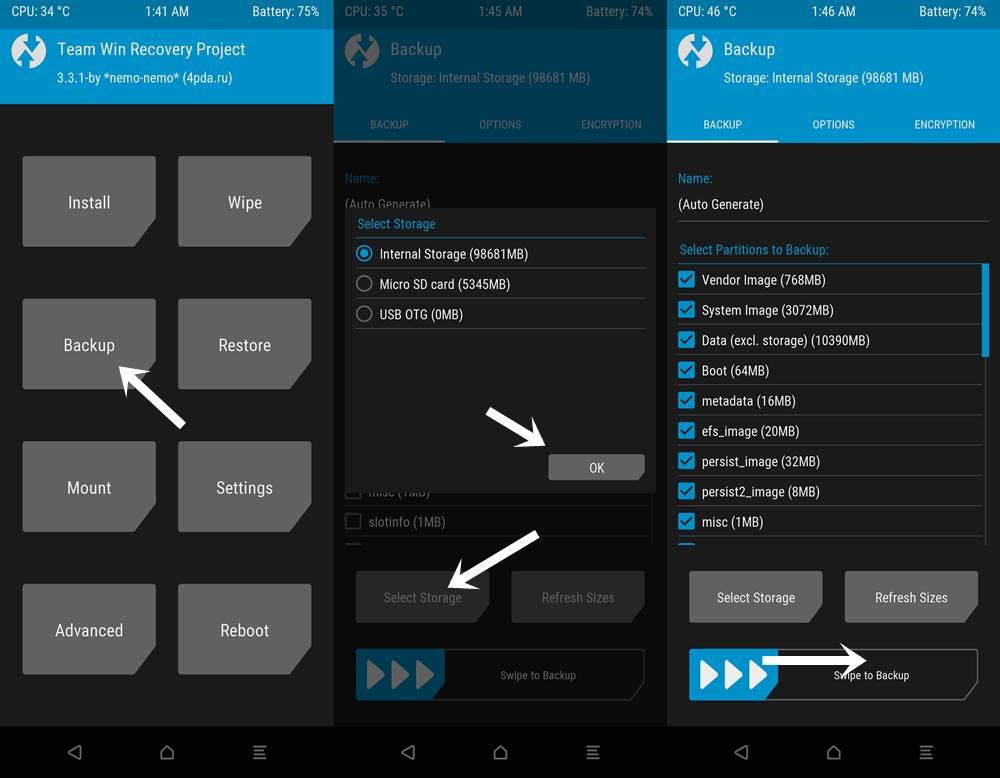
Näihin säätöihin saattaa kuitenkin liittyä myös joitain kutsumattomia riskejä. Esimerkiksi käynnistyslataimen lukituksen avaaminen saattaa mitätöidä laitteen takuun. Se myös pyyhkii kaikki tiedot laitteestasi. Silloin jotkin sovellukset, kuten Pokemon Go, Google Pay ja Netflix, eivät ehkä toimi odotetulla tavalla. Koko prosessi on itsessään riskialtis ja voi estää laitteesi, jos sitä ei suoriteta oikein. Näin ollen, jos olet valmis jatkamaan eteenpäin, tässä on vaiheet käynnistyslataimen ja OnePlus Onen pääkäyttäjän lukituksen avaamiseksi.
Kuinka avata Bootloader ja Root OnePlus One
Ennen kuin luettelemme ohjeiden vaiheet, laitteesi on täytettävä muutama vaatimus. Muista käydä ne läpi ennen kuin jatkat ohjeiden mukaan.
Mainokset
Edellytykset
- Ensinnäkin, luo täydellinen laitteen varmuuskopio. Tämä johtuu siitä, että prosessi vaatii tietoosion poistamista, mikä palauttaa laitteen tehdasasetukset.
- Tämän jälkeen sinun tulee myös ottaa käyttöön USB-virheenkorjaus ja OEM-lukituksen poisto.Siirry kohtaan Asetukset > Tietoja puhelimesta > Napauta koontinumeroa 7 kertaa > palaa kohtaan Asetukset > Järjestelmä > Lisäasetukset > Kehittäjäasetukset > Ota käyttöön USB-virheenkorjaus ja OEM-lukituksen poisto.
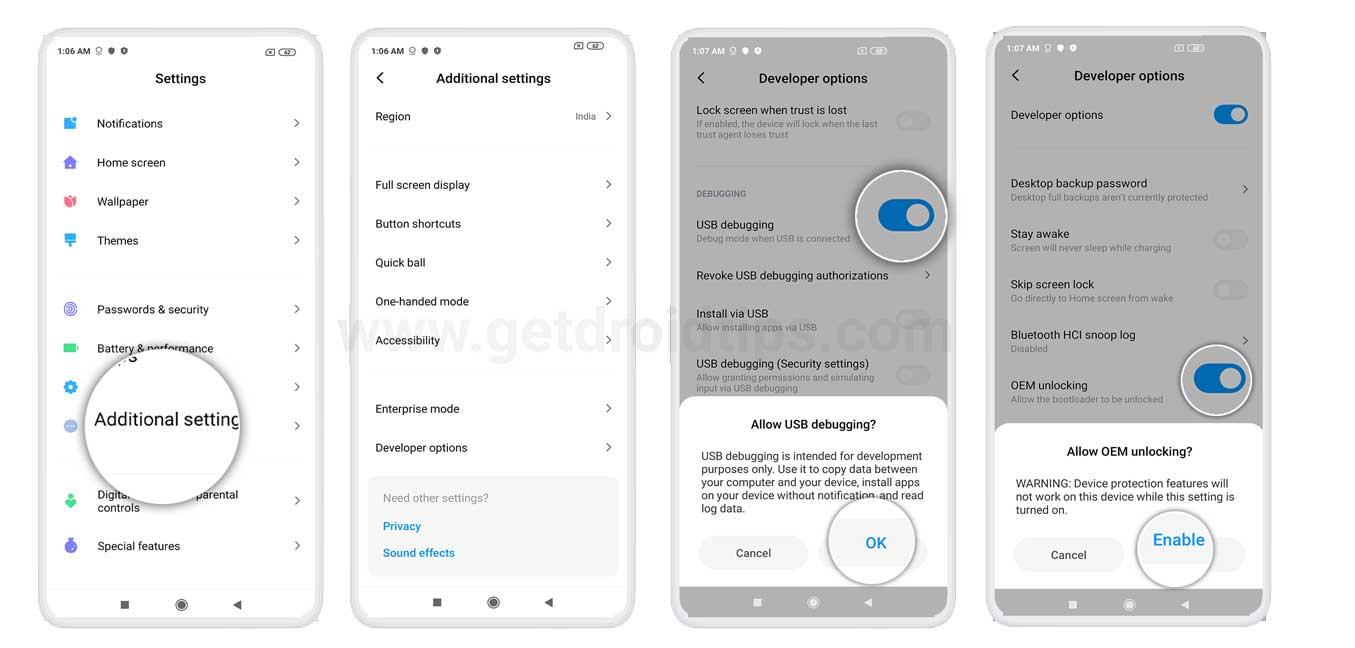
- Asenna Android SDK Platform Tools tietokoneellesi.
VAIHE 1: Avaa OnePlus One -käynnistyslataimen lukitus
Aluksi sinun on avattava laitteesi käynnistyslatain. Kuten aiemmin mainittiin, se pyyhkii kaikki tiedot, joten varmista, että olet luonut varmuuskopion etukäteen. Kun olet valmis, jatka alla olevilla vaiheilla. Tarkat ohjeet mainitusta aiheesta saat myös tutustumalla oppaaseemme käynnistyslataimen lukituksen avaamisesta millä tahansa OnePlus-älypuhelimella
- Liitä laitteesi tietokoneeseen USB-kaapelilla (USB-virheenkorjauksen tulee olla käytössä).
- Siirry nyt alusta-työkalut-kansioon, kirjoita osoitepalkkiin CMD ja paina Enter. Tämä käynnistää komentokehotteen.
- Suorita seuraava komento käynnistääksesi laitteesi Fastboot Mode -tilaan:
adb reboot bootloader
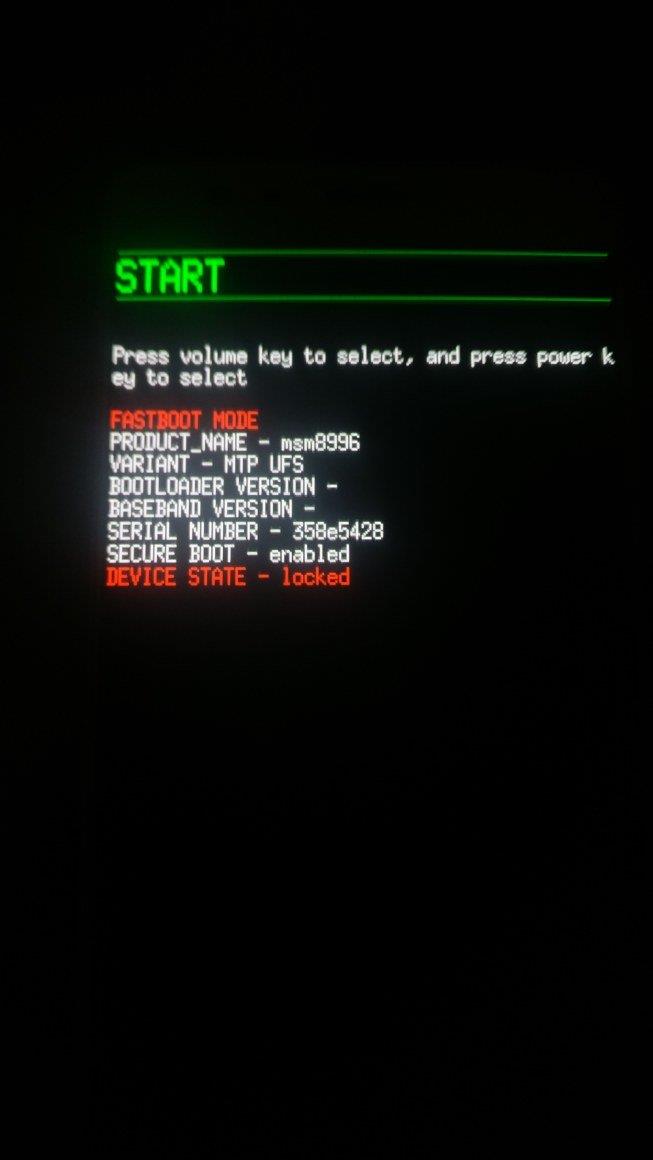
Lähde: OnePlus Forum - Kirjoita lopuksi alla oleva komento avataksesi laitteen käynnistyslataimen
fastboot oem-lukituksen avaus
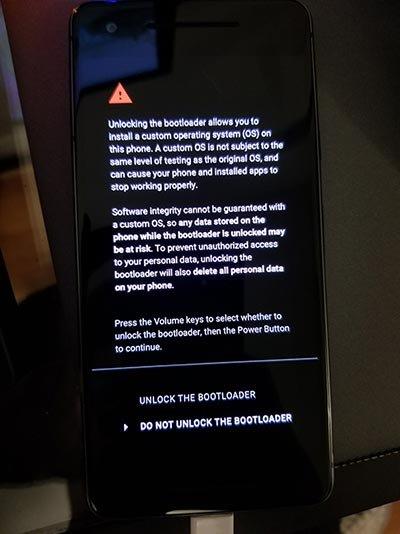
Käynnistyslataimen vahvistusviesti OnePlus - Tässä vaiheessa saat vahvistusviestin näytöllesi. Valitse Avaa käynnistyslataimen lukitus äänenvoimakkuusnäppäimillä ja vahvista päätös painamalla virtanäppäintä.
Se siitä. Laitteesi käynnistyy nyt käyttöjärjestelmälle ja sinut tervehditään myös Unlocked Bootloader -varoitusviestillä, mikä on täysin normaalia. Joka tapauksessa, nyt on aika roottaa OnePlus One. Seuraa mukana.
VAIHE 2: Ota OnePlus One käyttöön
- Lataa korjattu boot.img-tiedosto ja siirrä se platform-tools-kansioon. Nimeä tiedosto uudelleen muotoon magisk_patched.img.
- Ota seuraavaksi USB-virheenkorjaus käyttöön laitteessasi. Vaikka olet ottanut sen käyttöön aiemmin, käynnistyslataimen lukituksen avaaminen on saattanut poistaa sen käytöstä. Siksi ota se uudelleen käyttöön kehittäjäasetuksista.
- Liitä nyt laite tietokoneeseen USB-kaapelilla.
- Siirry alusta-työkalut-kansioon, kirjoita osoitepalkkiin CMD ja paina Enter. Tämä käynnistää komentoikkunan.
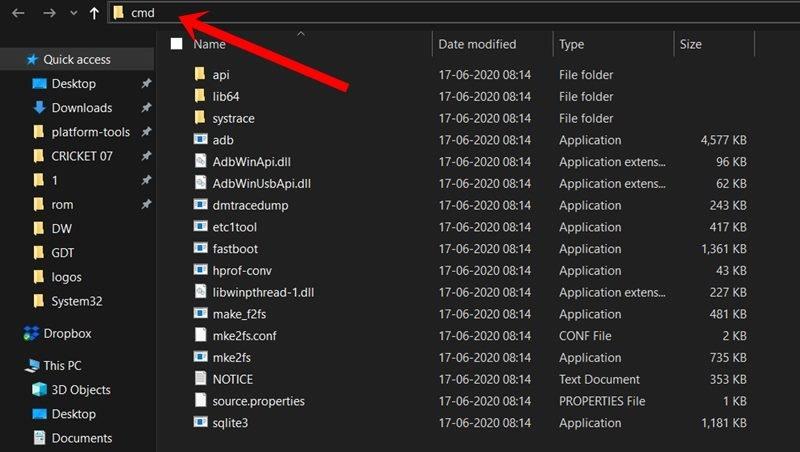
- Kirjoita alla oleva komento käynnistääksesi laitteesi Fastboot Mode -tilaan
adb reboot bootloader
- Nyt on aika päivittää korjattu boot.img-tiedosto. Suorita tätä varten alla oleva komento:
fastboot flash boot magisk_patched.img
- Tämän tiedoston vilkkuminen kestää vain muutaman sekunnin. Kun olet valmis, kirjoita alla oleva komento käynnistääksesi laitteesi käyttöjärjestelmälle:
pikakäynnistys uudelleenkäynnistys
Se siitä. Nämä olivat vaiheet käynnistyslataimen ja OnePlus Onen pääkäyttäjän lukituksen avaamiseksi. Jos sinulla on kysyttävää, ilmoita meille alla olevassa kommenttiosassa. Lopuksi tässä on joitain iPhone-vinkkejä ja -vinkkejä, PC-vinkkejä ja -vinkkejä sekä Android-vinkkejä ja -vinkkejä, jotka sinun tulee myös tarkistaa.
FAQ
Kuinka avata käynnistyslatain OnePlus Onessa?
OnePlus Onen käynnistyslataimen avaamisen vaiheet. Sammuta puhelin. Käynnistä se sitten pikakäynnistystilaan pitämällä äänenvoimakkuuden lisäys + virta painettuna. Puhelin näyttää ”fastboot” -tekstin, joka osoittaa, että se on siirtynyt onnistuneesti pikakäynnistystilaan.
Miksi OnePlus One ei käynnisty Fastboot-tilaan?
Jos et saa mitään vastausta, kun kirjoitat ”fastboot devices”, kun OnePlus One on Fastboot Mode -tilassa, USB-ajureita ei ole asetettu oikein. Jos näin on, sinun kannattaa seurata tätä opasta ja asentaa Samsungin USB-ajurit.
Mitä tapahtuu, jos avaat puhelimesi käynnistyslataimen?
Sitten lukitsematon käynnistyslatain mahdollistaa myös laitteen roottauksen. Tämä puolestaan antaa sinulle järjestelmänvalvojan oikeudet ja antaa sinun tehdä paljon muunnoksia ja parannuksia jne. Näihin säätöihin saattaa kuitenkin liittyä myös joitain kutsumattomia riskejä.
Kuinka voin käyttää Fastbootia OnePlus-puhelimessa?
Fastboot-työkalu voi muodostaa yhteyden OnePlus-puhelimeesi ja hyväksyä komentoja vain, kun se on ”Fastboot Mode” -tilassa (kutsutaan joskus myös ”Bootloader Mode” -tilaksi). OnePlus-puhelimissa on pari eri tapaa siirtyä Fastboot Mode -tilaan.
Kuinka lukita OnePlus-puhelimen käynnistyslatain?
Käytä äänenvoimakkuusnäppäimiä valitaksesi ”LUKITTA KÄYNNISTYSLOADER” ja paina virtapainiketta vahvistaaksesi ja lopuksi lukitaksesi käynnistyslataimen OnePlus-puhelimessa. Tärkeä huomautus: Sinun on käytettävä fastboot oem lock -komentoa käynnistyslataimen lukitsemiseksi uudelleen vanhemmissa puhelimissa, kuten OnePlus 3 -sarjassa, OnePlus 2:ssa, OnePlus X:ssä ja OnePlus Onessa.
Mitä tapahtuu, jos avaat puhelimen käynnistyslataimen?
Lukitsemattomaan käynnistyslataukseen liittyy muutamia varoituksia. Aluksi käynnistyslataimen lukituksen avaaminen saattaa mitätöidä laitteesi takuun. Myös kaikki laitteesi tiedot pyyhitään. Lisäksi laitteesi voi nyt olla myös alttiimpi hyökkäyksille.
Kuinka avata OnePlus-puhelimien lukitus OEM-lukituksen avulla?
Siirry nyt Kehittäjäasetukset-näyttöön siirtymällä kohtaan ”Asetukset” > ”Järjestelmä” > ”Kehittäjäasetukset”. Vieritä sitten vaihtoehtoja alaspäin löytääksesi OEM-lukituksen avauskytkin ja kytke se PÄÄLLE. Sinun pitäisi nähdä näytöllä vahvistuskehote sallia OEM-lukituksen avaaminen. Valitse lopuksi ”Ota käyttöön” aktivoidaksesi OEM-lukituksen avauksen OnePlus-puhelimellasi.
Kuinka antaa komentoja OnePlus One -laitteellesi adb:n avulla?
Tämä on hyvin yksinkertainen prosessi, eikä sen hallitseminen vie kauaa. Jotta voit antaa komentoja OnePlus One -laitteellesi työkaluilla, kuten ADB ja Fastboot, sinun on käynnistettävä laitteesi Fastboot Mode -tilaan.
Kuinka voin asentaa OnePlus Android -käynnistyslataimen laitteeseeni?
Käynnistä laitteesi pikakäynnistystilaan. Tämän pitäisi saada se näkymään laitehallinnassa Androidina, keltaisena kolmiona —–OnePlus Android Bootloader Interface tulisi valita ja asentaa se.
Kuinka käynnistää OnePlus One nopeasti?
OnePlus One Fastboot Sammuta OnePlus One Paina ja pidä alhaalla äänenvoimakkuuden lisäys- ja virtapainiketta samanaikaisesti Pidä näitä painikkeita alhaalla, kunnes näet tekstin ”Fastboot”
Kuinka korjata OnePlus-päivitys ei toimi?
Onneksi, jos kohtaat samanlaisen ongelman OnePlus-päivityksen kanssa, on olemassa yksinkertainen korjaus, joka voi korjata tämän.Sammuta puhelin ja käynnistä sitten palautustila pitämällä äänenvoimakkuuden vähennys- ja virtapainiketta painettuna, kunnes näet OnePlus-logon. Valitse nyt haluamasi kieli ja napauta Pyyhi tiedot ja välimuisti.
Kuinka nollaan OnePlus One -nastani?
HUOMAUTUS: Jos sinulla on OnePlus One ja se toimii edelleen alkuperäisessä Android 4.4.2 KitKat -käyttöjärjestelmässä, jonka mukana se oli, voit ehkä nollata PIN-koodisi kirjautumalla sisään Google Find My Device -palveluun TAI kirjoittamalla väärän salasanan lukitusnäyttö viisi kertaa, jolloin saat kehotteen kirjautua sisään Google-tilisi tunnistetiedoilla.
Kuinka OnePlus piilottaa ”tehdastila”-sovelluksen älypuhelimissaan?
Heidän mukaansa OnePlus piilottaa ”FactoryMode”-sovelluksen ainutlaatuisen avauskoodin taakse jokaiselle valmistamalleen älypuhelimelle. Avauskoodi on johdettu OnePlus-laitteen ensisijaisesta IMEI:stä. Selvitettyään, kuinka se on luotu, AndroPlus kirjoitti avauskoodigeneraattorin, joka voi avata pääsyn tehdastilasovellukseen.
Kuinka OnePlus One -tehdasasetukset palautetaan helposti tehdasasetuksiin?
Vaihe 1: Sammuta OnePlus One. Vaihe 2: Kytke se nyt PÄÄLLE painamalla ”Virta + äänenvoimakkuuden lisäyspainike” -yhdistelmiä muutaman sekunnin ajan, kunnes näet OnePlus One -logon näytöllä. Vaihe 3: Valitse ”Kyllä” tehdasasetusten palautusviestiin.
Kuinka avaan OnePlus-puhelimeni lukituksen?
Avaa OnePlus-laitteen IMEI-tietonäyttö valitsemalla *#06#. Paina sitten pitkään IMEI 1 -kenttää kopioidaksesi sen. Avaa avauskoodigeneraattori napsauttamalla tätä linkkiä ja liitä IMEI tyhjään kenttään. Paina ”CONVERT” saadaksesi avauskoodin. Valitse *#*#5646#*#* puhelimellasi. Sinun pitäisi nähdä näyttö, joka kehottaa sinua skannaamaan QR-koodin.
